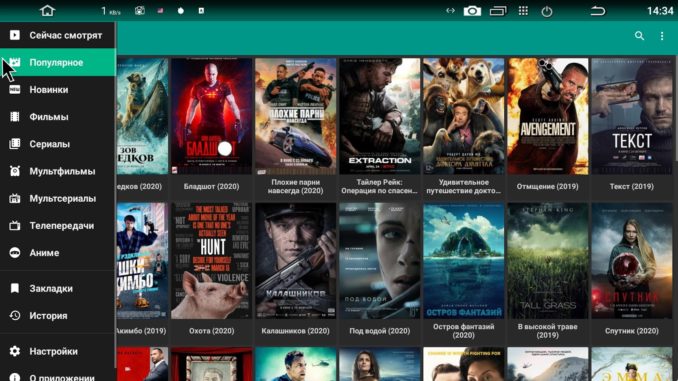
В комментариях к нашим статьям про Андроид ТВ приставки (что на сайте, что в Youtube-канале, что на Хабре), очень часто возникает один и тот же вопрос: “А где брать контент, т.е. видео, эфирные каналы и тому подобные вещи для Android боксов?” Судя по всему, вопрос оказался не таким уж простым. Поэтому мы решили сделать небольшой структурированный навигатор по теме того, откуда брать фильмы и телевизионные каналы в хорошем качестве. И, прежде чем читать, настоятельно рекомендуем ознакомиться с темой выбора правильной приставки.
1. Эфирные каналы
Люди, которые смотрят каналы, как правило, делятся на две группы: те, кто смотрит их в режиме от “ежедневно” до “пары раз в неделю”. И те, кто включает эфир раз в пару месяцев, чтобы посмотреть какой-нибудь спортивный матч или новогоднее поздравление президента. Для первых важна цена и набор каналов. Для вторых — возможность изредка чего-то посмотреть, не оплачивая ежемесячную подписку.
В интернете есть несколько сервисов, позволяющих смотреть эфирные каналы в пакетах SD (разрешение 720×480) и HD качества (1920х1080, 1280х720) за цену начиная от $1 в месяц — для первой категории зрителей — или с оплатой только за время фактического просмотра — для второй.
Для первой категории отлично подойдет сервис iEdem.TV где стоимость подписки на 800 с чем-то каналов составляет $1 в месяц. Тут надо сказать, что такое число достигается большим количеством украинских, армянских, молдавских и прочих региональных каналов, что делает сервис универсальным для многих стран. Это удобно, ненужные каналы легко отключаются в личном кабинете и перестают “светиться” в списке на телевизоре.
Как правило, Эдем это сервис платного телевидения, с которого начинают пользователи IPTV. Он недорог и выдает картинку неплохого качества. Поскольку сервис, как и большинство такого рода ресурсов, откровенно пиратский, плюс, его цены ниже рынка, с доступом к сайту (именно доступом к личному кабинету, а не плейлисту каналов) регулярно бывают проблемы. Сайт благополучно прыгал с доменов Edem.TV на Edemtv.me, затем на iEdem.tv. Сейчас принимает новых подписчиков только на iLook.tv. Условия там те же 700-800 каналов за 1$ в месяц. При оплате настоятельно советую “не светить” свои карты, а пользоваться не идентифицированными кошельками типа Яндекс.Денег или Webmoney для защиты личных данных. Куда утекут ваши реальные данные с таких сайтов — большой вопрос. Но, повторюсь, такого предложения за $1 больше ни у кого нет.
Затем, если вам нужна большая стабильность, идут сервисы с большой ценой и большим набором каналов. Как правило, тут чаще всего упоминают OttClub. Поток довольно качественный и стабильный, к тому же он по умолчанию перенаправляет вас с лучшему и ближайшему серверу, с которого контент идет быстрее всего.
Стоит OttClub дорого: от 4,5 до $10 евро в месяц за разные наборы каналов. Однако, у данного сервиса есть отличная фишка для тех, кто смотрит телевидение время от времени — тариф по запросу.
Обновление от 26.09.2020: OttClub убрал почасовую тарификацию. Мы ищем другого адекватного провайдера и скоро напишем о хорошем выборе.
Его стоимость:
- SDTV — 0.0228 евро/час;
- HDTV — 0.04568 евро/час;
- FullHDTV — 0.0912евро/час
Т.е. вы можете закинуть 5 евро и смотреть TV только тогда, когда оно вам нужно. Я считаю это важным преимуществом. Еще больше IPTV-провайдеров за разные цены можно найти на специализированных форумах.
Для просмотра каналов в обоих случая вам нужно скачать ссылку на плейлист и открыть (прописать) ее в специальном приложении. Лично мне больше всего нравится использовать Perfect Player. Его управление изначально задумано под работу c пультом на ТВ и оно имеет автофреймрейт, делающий картинку плавной на хороших приставках (что такое фреймрейт мы говорили в статье про правильные приставки).
На форумах можно встретить частое мнение, что картинка от OttClub гораздо лучше многих сервисов, например того же iEdemTV. Однако, это не совсем корректно. Как правильно заметил один из посетителей форумов, если картинку OttClub принять за 100% качество, то iEdem (iLookTV) будет соответствовать ему где-то на 90%. Ниже приведено сравнение двух кадров HD-потока 1-го канала в разных сервисах.
Несложно увидеть, что разница не особо заметна и на других каналах ситуация близка. Поэтому, если вам нужно качество и стабильность — ваш выбор OttClub. Если же важна цена — ваш выбор iEdem.
2. Видео
Прежде чем начать, давайте структурируем запросы.
- Вам может быть интересно только видео в SD и HD-формате (до Full HD, т.е. до 1920х1080).
- Вам без разницы какой звук, вполне пойдет и стерео.
- Вы хотите получать видео в максимальном качестве, т.е. в формате 4K.
- У вас приличный ресивер и хочется многоканального звука. Желательно в DTS или даже в новом Dolby Atmos.
Как вы понимаете, сервисы 1 и 2 и сервисы 3 и 4 — сильно отличаются и имеют совсем разную стоимость.
2.1 Мне нужно видео среднего качества и плевать на многоканальный звук
Итак, пункты 1 и 2. Для них, как мне кажется, идеально подойдет сервис HD Videobox. Устанавливается он не из маркета, а скачивается в виде приложения на устройство.
Преимущества приложения:
- Красивый и удобный каталог с описаниями;
- Качество видео от SD до 4K;
- Постоянное обновление видео-коллекции. По сути приложение выступает поисковиком по десятку стриминговых сервисов;
- История просмотренных видео (бывает очень удобно с детьми, которые не всегда запоминают, что именно они смотрели и можно быстро отмотать “просмотры” на 2-3 недели назад;
Сразу же рекомендую купить версию “+”, убирающую рекламу в начале и конце видео. Это отличное вложение, потому что автор постоянно мониторит и добавляет/исправляет источники данных. При выборе любого фильма/видео вы получите список из сервисов, на которых это видео есть. Рекомендуется попробовать несколько и определить, на каком из них у вас воспроизведение идет без потерь в любое время суток, а потом использовать его.
Как правило, чаще всего это Filmix — платный пиратский ресурс, дающий доступ к HD-контенту. Он же используется и для вывода обложек фильмов и их описания. По умолчанию, для просмотра видео с Filmix используется разрешение до 720p. Для более высокого разрешения требуется купить аккаунт за 180 рублей в месяц. Т.е. если вас устраивает HD-Ready разрешение (к примеру, у вас старый телевизор, или вы смотрите видео на даче и хотите сэкономить трафик), это неплохой источник. Для более высокого разрешения лучше подобрать другой источник, тем более, что HD Videobox выдает как минимум несколько штук и всегда найдется кто-то удобный и не тормозной.
Приложению требуется внешний видеоплеер. И тут начинается самое интересное: если у вас нормальная приставка из рекомендуемого нами списка (к примеру Ugoos X2 Cube, т.е. она поддерживающая современный автофреймрейт), то вам нужен плеер ViMu Player. На худой конец, если вы используете MX Player, рекомендуется поставить кодек HW+, так как он используется библиотеку MediaCodec. Именно он обеспечивают нормальную плавность картинки через так называемый “современный автофреймрейт”. Интересно, что некоторые стриминг-сервисы из HD-Videobox вроде Hdvbalancer или Kinolive, не любят ничего кроме MX Player и ViMu Player, так что выбор очевиден.
Важный момент: если вы выбрали плеер ViMu, и у вас не воспроизводится видео в формате HLS, то в настройках плеера выберите использовать движок ExoPlayer для HLS видео.
Поскольку мы пишем статью для всех заинтересованных лиц, тут нелишним будет вообще внести порядок в понимание, как работает автофреймрейт и с какими библиотеками. За подробный экскурс стоит поблагодарить эксперта Юрия yuri4pda, поэтому мы немного перефразируем его выводы.
Сначала в Android была всего одна основная библиотека декодирования Stagefright. Это такой «чёрный ящик» для обработки видеопотока или видеофайла, а библиотека сама все проигрывает и выводит. Сами плееры ничего не знали про автофреймрейт, так как система сама управляла переключение частоты экрана. Сам подход не идеальный, т.к. не учитывает всех частных случаев, но подход работал и работал неплохо.
Android постепенно развивался, появилась библиотека MediaCodec и вывод SurfaceView, дающие очень гибкие и универсальные возможности разработчикам. Реализовать системный (т.е. работающий везде) автофремйрейт в библиотеке MediaCodec, стало проблемнее так как количество частных случаев увеличилось еще больше. Теперь многое находилось под контролем разработчика программы (это хорошо), а системный автофреймрейт не мог всё учитывать (а это уже плохо).
Начиная с Android 6 в системе появился механизм управления режимами вывода видео, а именно разрешением и частотой экрана. Теперь программисты получили возможность самостоятельно контролировать автофреймрейт, делать его таким, как считают нужным. Это и есть так называемый современный (программный) автофреймрейт. И он работает лучше всего, потому что учитывать любые нюансы и частные случаи, а разработчики точно знаю, где и как его использовать в своих разработках.
Тут важно понимать одну вещь: если разработчик используется старым Stagefright, то он не может «пользоваться» «современный» автофреймрейтом, т.к. Stagefright — это старый «чёрный ящик», который не сообщает программе нужную информацию. Только MediaCodec или программное декодирование.
Этими возможностями воспользовались создатели плееров Kodi, ViMu, Plex, Perfect Player, TiviMate, Archos, Amazon Video и пр. Но, к сожалению, многие программы продолжают использовать Stagefright (например, YouTube для Android TV, Netflix и пр.), и что, самое главное, во многих боксах просто не реализован API для изменения режимов. Поэтому так важно выбрать правильный бокс.
В итоге ряд производителей сразу выбрали актуальные технологии, по сути, сделав выбор за пользователя (Nvidia, Amazon, Xiaomi и пр.) А есть и те, кто решили, что при наличии «современного» автфореймрейта нужно сохранить и “костыль” в виде старого системного автофреймрейта.
У рекомендуемого нами Ugoos Сube X2/X3 есть системный автофреймрейт, который работает через библиотеку Stagefright. Еще есть системный автофреймрейт, который работает через MediaCodec (он проблемный, включается в настройках отдельной галкой). А еще есть лучше всего работающий современный автофреймрейт. Для нормальной работы в настройках необходимо отключить системный автофреймрейт через MediaCodec. В результате системный автофреймрейт будет работать только в программах, которые использует Stagefright. Современный автофреймрейт будет работать в программах, которые его поддерживают (включается в их настройках). Первый и второй не будут пересекаться и конфликтовать между собой.
Выводы:
Если у вас обычный дешевый медиабокс — ставьте MX Player, выбирайте HW кодек (это библиотека Stagefright) и не парьтесь. В ряде случаев, лучше будет показывать HW+, тут все зависит от конкретной Андроид-приставки и видео. Но большинстве случаев именно те настройки, что я указал.
Если у вас правильная приставка типа Xiaomi Mi Box S или Ugoos X2/X3 Сube, вам нужен плеер ViMu с включенным ViMu Engine). В этом случае воспроизведение будет максимально плавным.
2.2 Мне нужно видео максимального качества и многоканальный звук
2.2.1 Легальные сервисы
Очевидно, что, если вам нужно максимальное качество и удобство, то вам нужны и легальные кинотеатры. Единственная проблема, что репертуар каждого кинотеатра ограничен правообладателями и каждый сервис имеет какие-то свои экслюзивы. Другими словами, вы не можете посмотреть сериал, снятый Netflix на, скажем Disney+ и наоборот. Это вынуждает иметь несколько подписок.
Netflix — лидер сегодняшнего рынка стриминг-сервисов. Лицензует множество сериалов, часть производит сам и производит неплохо. Чего стоят “очень странные дела”, “ведьмак” или недавний боевик Extraction c Крисом Хемсвортом.
Подписка стоит 12 евро в месяц для тарифного плана Premium, включающего 4K видео и качественный звук (в т.ч. Dolby Atmos и т.п.). Главное проблема тут заключается в том, что, чтобы сервис не резал качество, ваша приставка должна обладать функциями защиты (DRM) и быть сертифицирована Netflix. Из тех, что мы рекомендуем к покупке это только Nvidia Shield и Xiaomi Mi Box S.
Российские сервисы типа Okko.tv
Ситуация аналогичная. В премиальных пакетах за 800-900 рублей в месяц можно найти и 4K фильмы и звуковые дорожки последнего поколения. Тут тоже имеются ограничения по приставках: так до определенного времени Okko.tv выдавал дорожку Dolby Atmos только на очень ограниченный список устройств.
2.2.2 Нелегальные сервисы
Первое, что приходит в голову — это торренты. Здесь мы полностью контролируем качество видео и формат аудиодорожки. Причем, мы можем быть уверены, что ни видео ни аудио не пережимается в процессе просмотра.
Как качать: можно по старинке — скачивать на домашний компьютер или домашнее сетевое хранилище и далее воспроизводить по сети. Но это долго (особенно, если качается большой 4K-рип гигабайт на 25-40). Тем более, что это можно делать, что называется, “на лету”.
Итак, прежде, чем мы начнем разбираться с этим разделом, рекомендуется воспользоваться выборочным снятием блокировки торент-трекеров на уровне роутера. Мы ведь надеемся, что вы давно читаете наш сайт и у вас правильный роутер.
Вариант 1 (качественный, но долгий): Если вы предпочитаете скачивать фильм на компьютер, рекомендуется использовать программу qBittorrent. Она бесплатна и удобнее чем получивший незаслуженную популярность µTorrent. Во время закачки достаточно кликнуть раздаче правой кнопкой и отметить два пункта “загружать последовательно” и “загружать с первой и последней части”.
После чего ждем загрузки 3-5 процентов и начинаем смотреть по сети. Пока мы смотрим торрент, как правило, успевает закачаться полностью.
Вариант 2 (качественный, но сложный в настройках): воспользовавшись силами самой приставки. Видео будет качаться небольшими частями в память Android-бокса и тут же воспроизводится. И прежде чем идти дальше, давайте настроим связку торрент-плеер.
Очень подробно это расписано тут. В инструкции не указан важны момент: После установки вам необходимо изменить скин с re-Touched на Confluence (Settings > Appearance > Skin). И, если не выбран русский язык, выбрать его в меню Settings > Appearance > International > Language.
Настроили? Если нет, вот еще одна версия настройки, единственно, что SPMC (это разновидность популярного плеера Kodi) надо выбирать по ссылке выше и первая сборка позволяет выбирать любой из плееров.
Ок, а теперь идем за контентом в привычный HD Videobox. Как только мы оплатили версию “+”, нам становится доступна вкладка Torrent, где можно выбрать подходящую раздачу и сразу начать ее смотреть.
Дополнительный вариант поиска новинок — очень простая по интерфейсу и функциональности программа НЦР (новые цифровые релизы) от yuri4pda, о котором мы уже несколько раз сегодня упоминали.
Функциональность:
НЦР показывает только качественные релизы за последние 60 дней — WEB-DL 1080p, WEB-DL 2160p HDR/SDR, BDRip 1080p, BDRip-HEVC 1080p, BDRemux, UHD BDRemux SDR/HDR с rutor.info и kinozal.tv с официальной звуковой дорожкой Blu-ray/VoD. Никаких непонятных пережаток, никаких неофициальных переводов, никаких звуковых дорожек Line и пр. Выбрали тип сортировки, выбрали фильм, выбрали качество и поехали смотреть (через Elementum, TorrServe или Ace Stream) без предварительной загрузки с торрента напрямую. Обход блокировок не нужен, т.к. программа отдаёт magnet-ссылку. Никакой рекламы, качество видео и звука гарантировано.
Для работы программы так же необходима связка из SPMC/Kodi и Elementum, которую мы настроили выше.
Близкое по смыслу приложение KinoTrend
2.2.3 Слишком сложно. А нельзя ли качественно, но удобно, как с HD VideoBox или лицензионными сервисами?
Можно. В сети существует несколько платных пиратских сервисов. Вообще, это, конечно, очень забавно звучит — платный пиратский сервис. Т.е. некие люди складируют на серверах тонны видеоконтента, после чего, за небольшую плату (около 160-200 рублей в месяц) позволяют получить к нему доступ.
Плюсы: фильмы в том числе в 4K, удобное приложение с возможностью выбора аудиодорожек и вариантов перевода на лету. Можно даже выбрать многоканальную дорожку (конечно, не DTS, а AC3 и максимум в 5.1, но тоже неплохо). Добавим сюда включение субтитров, возможность скачивания, оповещения о выходе новых серий, извещения о том, что нужный фильм появился в базе и еще множество плюшек за, повторюсь, 2-3 бакса в месяц.
Интересно, что модераторы площадок активно ищут новинки, предупреждают о наличии рекламных пауз и оперативно меняют видео на нормальное, как только оно появляется в сети. Т.е. держат руку на пульсе.
Минусы: это полностью пиратские ресурсы со всеми вытекающими как этическими так и практическими проблемами. Их активно блокируют, но всегда найдется способ к ним достучаться. Некоторые даже выдают персональные зеркала, риск блокировки которых довольно низок.
В качестве примеров таких онлайн-кинотеатров можно привести уже упоминавшийся Filmix, Kino.Pub, HDRezka с приложением KinoHD. Ссылки приводить нет смысла, потому что они активно прыгают с домена на домен. Если вы решили воспользоваться одним из этих ресурсов, повторюсь, что настоятельно советую “не светить” свои карты и настоящие данные. Мы же понимаем, что вряд ли их создатели выполняют федеральный закон о защите персональной информации 🙂



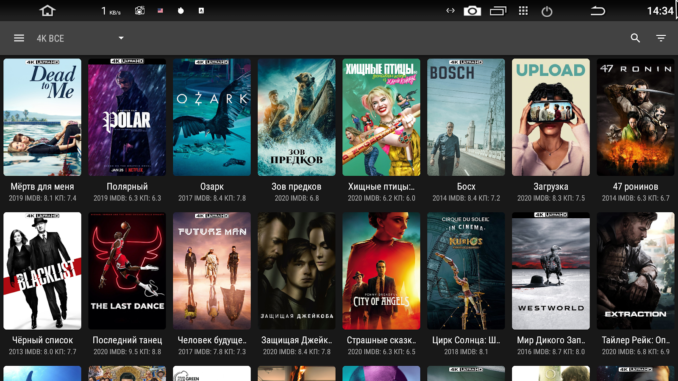
Огромное спасибо!!!
Очень полезная для меня информация! ???
Всегда пожалуйста. Если еще где-то расшарите, буду очень признателен.